Cara memperbaiki jaringan 4G yang tidak stabil atau cara agar sinyal 4G kuat ada sejumlah cara yang bisa kamu lakukan dan ikuti.
Seperti yang kita tahu kalau jaringan 4G menggunakan dua standar yang tersedia di dunia ini. Pertama, standar WiMax dan standar Long Term Evolution atau LTE.
Indonesia sendiri sudah mengadopsi standar LTE ini sejak tahun 2013 lalu. Namun, belum sepenuhnya tersedia di Indonesia.
Namun jika masih memiliki keluhan dengan jaringan, berikut ini adalah tipsnya
1. Gunakan layanan operator yang jaringannya kuat di daerah kamu
Ini merupakan syarat pertama yang harus kamu penuhi, jika ingin punya koneksi internet yang cepat di Android.
Saat ini, ada lima operator seluler di Indonesia, yakni Telkomsel, XL Axiata, Axis, Indosat Ooredoo, dan Tri. Sebelum memilih salah satu layanan operator, coba tanyakan dulu kepada tetangga, sinyal mana yang paling kuat.
Pasalnya, layanan internet sangat tergantung dengan kekuatan sinyal yang ada. Tidak ada sinyal, ya tidak ada internet. Kadang-kadang, kamu juga harus mencoba beberapa operator sekaligus untuk mengetahui mana yang terbaik di rumah.
2. Gunakan jaringan 4G LTE
Untuk mengatur koneksi dalam 4G LTE, kamu bisa langsung berkunjung ke Settings > Network & internet > Mobile network > Advanced > Preferred network type, kemudian pilih GSM/WCDMA preferred atau LTE/WCDMA. Kamu perlu mengetes mana opsi yang terbaik dari 2 pengaturan konektivitas tadi dengan memakainya berinternet untuk beberapa saat.
Semua operator seluler Indonesia sudah mendukung jaringan 4G LTE. 4G LTE merupakan teknologi konektivitas yang memungkinkan smartphone Android kamu untuk bisa mencapai kecepatan berinternet hingga 100 Mbps.
Telkomsel dan Indosat Ooredoo bahkan sudah mendukung 5G. Akan tetapi, dukungan koneksi tersebut masih terbatas di wilayah tertentu. Jika sudah komersil di seluruh wilayah Indonesia, kamu bisa beralih ke koneksi tersebut untuk mempercepat koneksi internet Android.
3. Cek kualitas sinyal WiFi
Jika tidak mendapat sinyal 4G yang oke di wilayah kamu tinggal, bisa mencoba memanfaatkan fixed internet lewat jaringan Wi-Fi. Kamu bisa mencari penyedia layanan internet untuk kebutuhan internet tersebut.
Bagi kamu yang mengandalkan koneksi WiFi dan mendapati smartphone Android-mu lambat ketika berselancar internet, ada baiknya jika kamu melakukan pengecekan kualitas sinyal Wi-Fi. Cara mengecek kualitas sinyal Wi-Fi di Android ini memerlukan aplikasi tambahan yang bernama CloudCheck.
Dengan menggunakan aplikasi CloudCheck, kamu bisa mengecek kualitas sinyal WiFi melalui salah satu fiturnya yang bernama WiFi SweetSpots yang akan menganalisis kuat atau tidaknya sinyal WiFi di posisi kamu berada.
Jika ada sinyal yang jelek, kamu bisa memindahkan router Wi-Fi ke tempat yang bakal memberikan sinyal yang kuat.
4. Gunakan Chrome Data Saver
Buat kamu yang menggunakan aplikasi browser Google Chrome, terdapat fitur bernama Data Saver yang pada esensinya memiliki fungsi untuk menghemat kuota internet, tetapi fitur ini juga berdampak langsung pada kecepatan internet kamu ketika mengakses suatu situs web. Untuk mengaktifkannya, buka Google Chrome > Settings > Advanced > Data Saver.
Fitur Google Chrome Data Saver akan memprioritaskan kompresi data kapanpun kamu mengunjungi sebuah situs, yang berarti semua gambar yang akan dimuat akan tampil dalam versi yang lebih ringan (ukuran yang lebih kecil), atau jika memungkinkan kamu akan diarahkan ke versi situs AMP (Accelerated Mobile Pages) dengan tampilan yang jauh lebih ringkas dan sangat cepat dimuat dalam browser.
5. Uninstall atau disable aplikasi yang tidak dibutuhkan
Jika smartphone Android yang kamu gunakan bukan keluaran Google atau varian Android One, maka besar kemungkinan kalau smartphone Android-mu memiliki banyak aplikasi yang tidak penting atau bloatware. Aplikasi-aplikasi bloatware ini selain bisa membuat sistem semakin lambat dari waktu ke waktu juga dapat menurunkan kecepatan internet sebab aplikasi ini selalu terhubung ke internet dan berjalan di “latar belakang” meski tidak dibuka.
Untuk menyingkirkan aplikasi bloatware ini, menonaktifkan dengan cara disable adalah satu cara yang bisa kamu lakukan jika smartphone kamu belum berstatus root. Caranya, kunjungi Settings > Apps & notifications > All apps > Pilih aplikasi yang ingin kamu disable > Disable. Jika smartphone kamu sudah di-root, kamu dapat menggunakan aplikasi seperti TitaniumBackup untuk meng-uninstall-nya secara total.
6. Bersihkan junk dan cache secara rutin
Junk dan cache adalah “berkas sampah” yang perlu dibersihkan secara berkala di smartphone Android kamu. Seiring waktu, berkas junk dan cache ini akan menumpuk dan menurunkan responsivitas aplikasi yang kamu pakai, juga dapat menurunkan kecepatan berinternet kamu.
Untuk membersihkan junk dan cache ini, caranya kunjungi Settings > Apps & notification > All apps > Pilih aplikasi yang ingin kamu bersihkan dari junk dan cache > Storage > Clear cache. Pastikan kamu membersihkan cache secara rutin untuk tetap bisa menikmati kecepatan aplikasi dan internet yang optimum.
7. Gunakan aplikasi pemblokir iklan
Salah satu hal yang cukup mengganggu pengguna internet di platform mobile adalah adanya banner iklan yang kadangkala muncul dalam ukuran full screen dan menutupi seluruh jendela browser. Banner iklan semacam ini dan gambar iklan lain yang bertebaran di antarmuka sebuah situs web bisa mengonsumsi kuota internet kamu, juga memperlambat koneksi internet secara menyeluruh.
Dengan memblokir iklan di Android, selain bisa menghemat kuota data internet kamu juga dapat mempercepat koneksi internet. Caranya, instal aplikasi AdGuard Content Blocker dari Google Play Store, kemudian aktifkan AdGuard. Sejauh ini AdGuard baru mendukung 2 browser untuk pemblokiran iklan, antara lain Yandex Browser dan Samsung Internet Browser.
8. Jangan gunakan widget
Widget adalah semacam ekstensi sebuah aplikasi di platform Android yang biasanya diletakkan di homescreen. Widget bisa memberi informasi instan seperti cuaca, jam, tanggal, dan fungsi lain sesuai dengan widget aplikasi yang tersedia.
Meski bermanfaat, widget dapat menguras baterai dan memperlambat koneksi internet kamu sebab selalu terhubung ke server penyedia data meski ketika smartphone dalam keadaan standby. Cara berikutnya untuk menaikkan kecepatan internet adalah dengan menghapus widget dari homescreen kamu. Memang bisa menurunkan estetika homescreen, tetapi setidaknya kamu bisa mencapai kecepatan internet dan usia baterai yang lebih optimum.
9. Tutup aplikasi jika tidak digunakan
Seringkali, pengguna Android hanya menekan tombol back atau home setelah menggunakan aplikasi. Hal ini akan menambah beban ke muatan RAM dan memperlambat koneksi internet sebab aplikasi tadi tidak sepenuhnya ditutup dan masih berjalan di latar belakang. Untuk menutup aplikasi secara menyeluruh, caranya klik tombol recent apps dan swipe aplikasi yang tidak kamu butuhkan untuk membuat RAM lebih lega dan koneksi internet yang lebih lancar.
10. Lakukan reboot atau restart secara berkala
Melakukan reboot atau restart adalah salah satu cara ampuh yang berlaku untuk semua sistem operasi ketika terjadi kendala. Bisa jadi smartphone Android kamu di satu kesempatan mengalami kendala sambungan internet, atau mengalami lambatnya koneksi internet yang disebabkan oleh hal yang tidak kamu ketahui.
Melakukan reboot atau restart bisa kamu lakukan sebagai cara untuk membuat sistem Android kembali bekerja dalam kondisi yang “bersih” dari ragam proses aplikasi yang bisa jadi membuat sistem overload dan lambat memproses.
11. Gunakan aplikasi hibernasi
Aplikasi hibernasi adalah cara berikutnya untuk meningkatkan kecepatan internet. Dua pilihan aplikasi hibernasi terbaik yang bisa kami rekomendasikan adalah Greenify dan Brevent. Aplikasi hibernasi akan membuat aplikasi yang kamu pilih supaya “tidur” sejenak dan berhenti mengonsumsi koneksi internet sampai saatnya kamu buka secara manual.
Greenify dan Brevent dapat digunakan tanpa root, tetapi untuk mendapat fungsi maksimal sebaiknya smartphone Android kamu sudah dalam kondisi root. Greenify dan Brevent akan menyetop wakelocks yang meminta koneksi internet secara terus menerus, khususnya pada aplikasi media sosial seperti Facebook, Instagram, Snapchat, dan lain-lain. Namun, ada satu dampak dari penggunaan 2 aplikasi ini yaitu kemungkinan terlambatnya notifikasi atau update dari aplikasi yang kamu pilih untuk dihibernasi tadi.
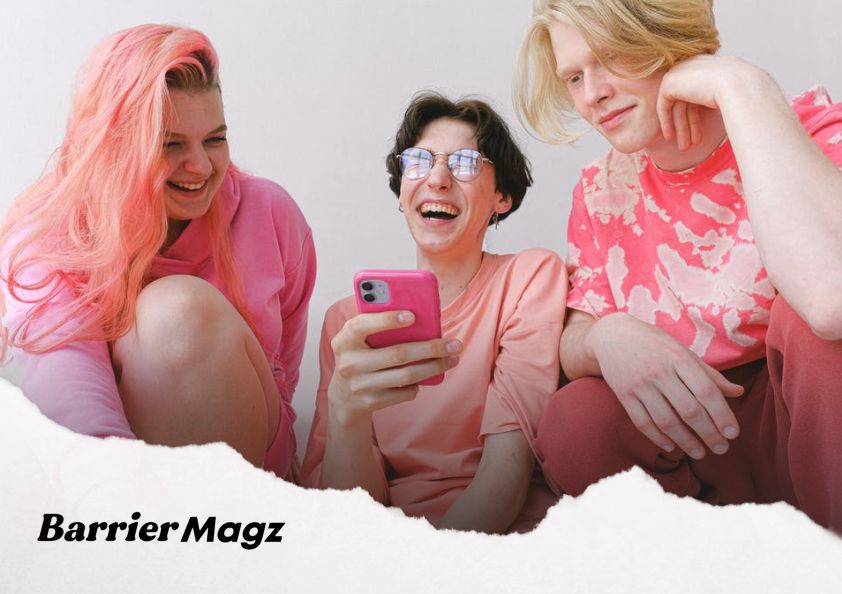
Leave a Reply